- 示例 python (1)
- 类 python 示例 - Python (1)
- Python 类示例 - Python (1)
- 类 python 示例 - Python 代码示例
- Python 类示例 - Python 代码示例
- python 4 - Python 代码示例
- python 饼图 - Python 代码示例
- python != - Python 代码示例
- python 解耦 - Python 代码示例
- 在 python [:-1] - Python 代码示例
- python -c - Python 代码示例
- python 蛇 - Python 代码示例
- python a, b = - Python 代码示例
- python 类 - Python 代码示例
- python %d - Python 代码示例
- python [:-1] - Python 代码示例
- python 类 - Python 代码示例
- python 新行 - Python 代码示例
- 示例 python 代码示例
- ~ - Python 代码示例
- python代码示例中的类
- 类 python 代码示例
- += python 代码示例
- python代码示例中的p和c
- ** 在 python 代码示例中
- python代码示例中的包
- python代码示例中的0 1 1 2 3 5
- %s %d python 代码示例
- s = 1 + 2 + ... + n 在 python 代码示例中
📅 最后修改于: 2020-10-24 08:46:47 🧑 作者: Mango
第一个Python程序
在本节中,我们将讨论Python的基本语法,我们将运行一个简单程序在控制台上printHello World。
Python为我们提供了两种运行程序的方式:
- 使用交互式解释器提示
- 使用脚本文件
让我们详细讨论其中的每一个。
交互式提示
Python为我们提供了在交互式提示下逐一执行Python语句的功能。在我们关注Python程序每一行的输出的情况下,这是更可取的。
要打开交互模式,请打开终端(或命令提示符)并输入Python (如果您的系统上同时安装了Python2和Python3,则输入python3)。
它将打开以下提示,我们可以在其中执行Python语句并检查它们对控制台的影响。

编写print语句后,按Enter键。

在这里,我们收到消息“ Hello World!”。打印在控制台上。
使用脚本文件(脚本模式编程)
解释器提示最好运行代码的单行语句。但是,我们不能每次都在终端上编写代码。不适合编写多行代码。
使用脚本模式,我们可以将多行代码写入一个文件中,以便以后执行。为此,我们需要打开一个记事本之类的编辑器,创建一个名为的文件并以.py扩展名保存,该文件代表“Python”。现在,我们将使用脚本模式实现以上示例。
print ("hello world"); #here, we have used print() function to print the message on the console.
要运行名为first.py的文件,我们需要在终端上运行以下命令。
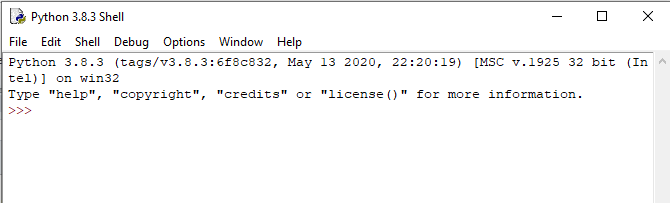
步骤-1:打开Python交互式外壳,然后单击“文件”,然后选择“新建”,这将打开一个新的空白脚本,我们可以在其中编写代码。
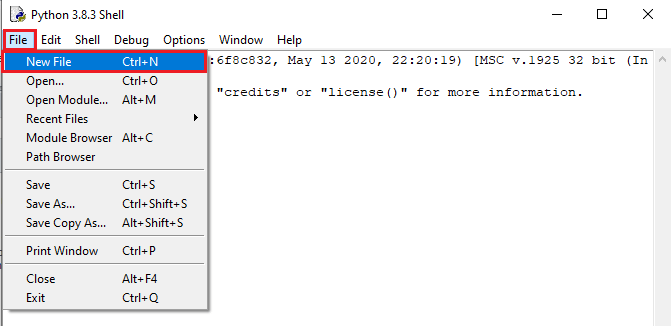
步骤-2:现在,编写代码并按“ Ctrl + S”保存文件。
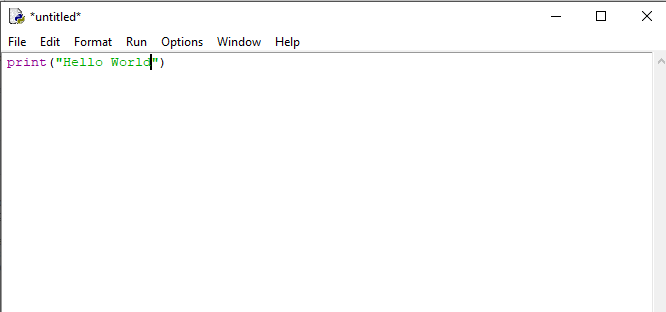
步骤-3:保存代码后,我们可以单击“运行”或“运行模块”来运行它。它将显示输出到外壳。
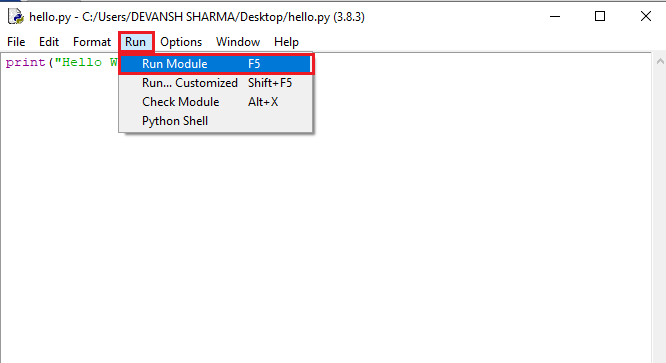
输出将如下所示。

步骤4:除此之外,我们还可以使用操作系统终端来运行文件。但是,我们应该知道保存文件的目录路径。
- 打开命令行提示符,然后导航到目录。
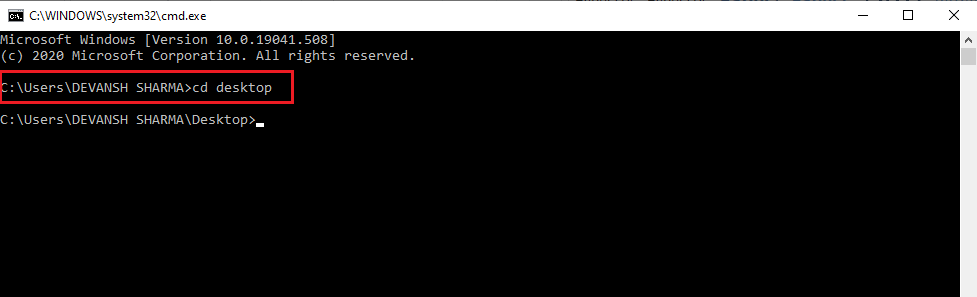
- 我们需要输入Python关键字,然后输入文件名,然后按Enter键以运行Python文件。
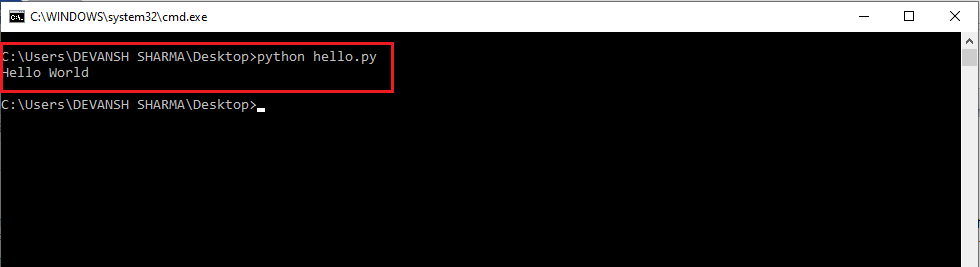
多行语句
多行语句像编辑器一样写入记事本,并以.py扩展名保存。在以下示例中,我们使用Python脚本定义了多行代码的执行。
码:
name = "Andrew Venis"
branch = "Computer Science"
age = "25"
print("My name is: ", name, )
print("My age is: ", age)
脚本文件:


脚本模式的优缺点
脚本模式也没有什么优点和缺点。让我们了解在脚本模式下运行代码的以下优点。
- 我们可以运行多行代码。
- 在脚本模式下调试很容易。
- 它既适合初学者,也适合专家。
让我们看看脚本模式的缺点。
- 如果我们对代码进行任何更改,则每次都必须保存代码。
- 当我们运行一行或几行代码时,这可能很乏味。
PyCharm入门
在第一个程序中,我们在CentOS上使用gedit作为编辑器。在Windows上,我们可以使用记事本或notepad ++之类的方法来编辑代码。但是,这些编辑器不能用作Python的IDE,因为它们无法显示与语法有关的建议。
JetBrains提供了最流行且使用最广泛的跨平台IDE PyCharm来运行Python程序。
PyCharm安装
如前所述,PyCharm是一个跨平台的IDE,因此可以安装在各种操作系统上。在本教程的这一部分中,我们将介绍Windows,MacOS,CentOS和Ubuntu上PyCharm的安装过程。
视窗
在Windows上安装PyCharm非常简单。要在Windows操作系统上安装PyCharm,请访问链接https://www.jetbrains.com/pycharm/download/download-thanks.html?platform=windows下载可执行安装程序。双击安装程序(.exe)文件,然后在每个步骤中单击“下一步”以安装PyCharm。
要创建第一个程序到Pycharm,请遵循以下步骤。
步骤-1.打开Pycharm编辑器。单击“创建新项目”选项以创建新项目。
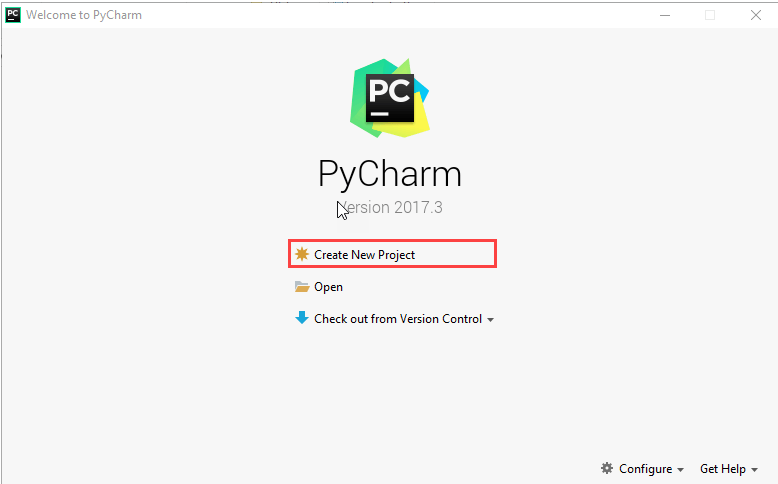
步骤-2.选择一个位置来保存项目。
- 我们可以在需要的存储位置保存新创建项目或可以保持文件的位置,因为它是,但ATLEAST更改项目的默认名称以无“FirstProject”或有意义的事。
- Pycharm自动找到已安装的Python解释器。
- 更改名称后,单击“创建”按钮。
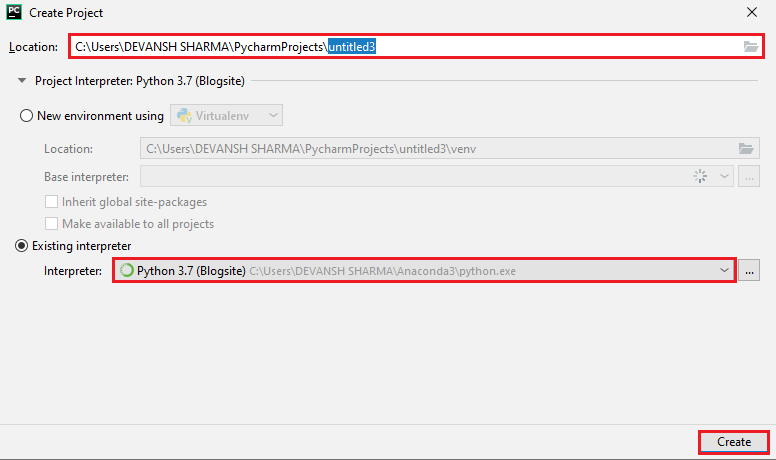
步骤-3.单击“文件”菜单,然后选择“新建”。通过单击“新建”选项,它将显示各种文件格式。选择“Python文件”。
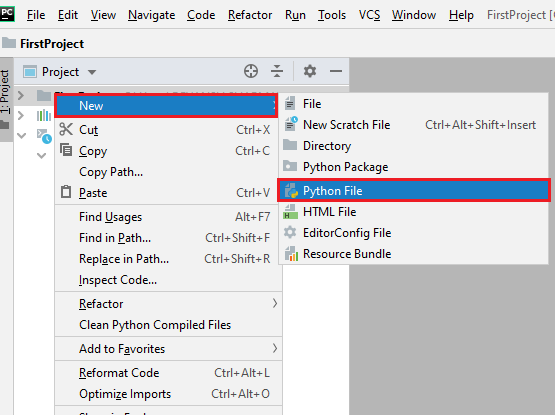
步骤-4.现在键入Python文件的名称,然后单击“确定”。我们已经编写了“ FirstProgram”。
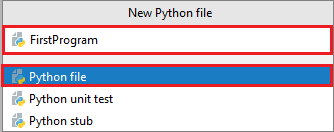
步骤-5.现在键入第一个程序-print(“ Hello World”),然后单击“运行”菜单以运行程序。
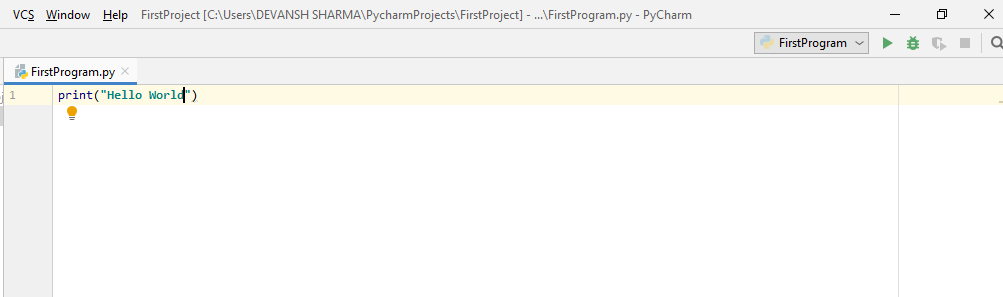
步骤-6.输出将出现在屏幕底部。

Python的基本语法
Python的缩进和注释
缩进是Python编程语言最重要的概念。缩进使用不当将导致代码中出现“ IndentationError”。
缩进只不过是在需要时在语句之前添加空格。没有缩进, Python不知道接下来要执行哪个语句。缩进还定义了哪些语句属于哪个块。如果没有缩进或缩进不正确,它将显示“ IndentationError”并中断我们的代码。

Python缩进定义了属于特定块的特定语句组。诸如C,C++,java之类的编程语言使用大括号{}定义代码块。
在Python,右边相同级别的语句属于同一块。我们可以使用四个空格来定义缩进。让我们看看下面的代码行。
范例-
list1 = [1, 2, 3, 4, 5]
for i in list1:
print(i)
if i==4:
break
print("End of for loop")
输出:
1
2
3
4
End of for loop
说明:
在上面的代码中,for循环有一个代码块,如果语句在for循环中有其代码块。两者都缩进了四个空格。最后一个print()语句不缩进;这意味着它不属于for循环。
Python注释
注释对于定义代码至关重要,并有助于我们和其他人理解代码。通过查看注释,我们可以轻松理解我们用代码编写的每一行的意图。我们还可以很容易地找到错误,进行修复,并在其他应用程序中使用。
在Python,我们可以使用#哈希字符应用注释。 Python解释器完全忽略了井号字符之后的行。一个好的程序员总是使用注释使代码稳定。让我们看下面的注释示例。
name = "Thomas" # Assigning string value to the name variable
我们可以在Python代码的每一行中添加注释。
Fees = 10000 # defining course fees is 10000
Fees = 20000 # defining course fees is 20000
最好在目的不明显的代码的任何行中添加代码。这是进行编码时学习的最佳实践。
评论类型
Python提供了以两种方式编写注释的功能-单行注释和多行注释。
单行注释-单行注释以井号#字符开头,后跟文本以进行进一步说明。
# defining the marks of a student
Marks = 90
我们还可以在代码语句旁边写一个注释。考虑以下示例。
Name = "James" # the name of a student is James
Marks = 90 # defining student's marks
Branch = "Computer Science" # defining student branch
多行注释Python没有对多行注释的显式支持,但是我们可以对多行使用#号字符。例如 –
# we are defining for loop
# To iterate the given list.
# run this code.
我们还可以使用另一种方式。
" " "
This is an example
Of multi-line comment
Using triple-quotes
" " "
这是评论的基本介绍。访问我们的Python Comment教程以详细了解它。
Python标识符
Python标识符是指用于标识变量,函数,模块,类,模块或其他对象的名称。命名Python变量时要遵循的规则很少。
- 变量名称必须以英文字母或下划线(_)开头。
- 变量名称不能以数字开头。
- 变量名称中不允许使用特殊字符。
- 变量名称区分大小写。
让我们了解以下示例。
范例-
number = 10
print(num)
_a = 100
print(_a)
x_y = 1000
print(x_y)
输出:
10
100
1000
我们已经定义了Python编程语言的基本语法。我们必须熟悉任何编程语言的核心概念。一旦我们记住了上面提到的概念。学习Python将变得更加容易。
CentOS的
要在CentOS上安装PyCharm,请访问链接https://www.javatpoint.com/how-to-install-pycharm-on-centos。该链接将指导您在CentOS上安装PyCharm。
苹果系统
要在MacOS上安装PyCharm,请访问链接https://www.javatpoint.com/how-to-install-pycharm-on-mac。该链接将指导您在MacOS上安装PyCharm。
的Ubuntu
要在Ubuntu上安装PyCharm,请访问链接https://www.javatpoint.com/how-to-install-pycharm-in-ubuntu。该链接将指导您在Ubuntu上安装PyCharm。